Punto switcher, что это?
Что делать, если Punto Switcher не работает? Мы собрали все возможные накладки, возникающие при работе программы в разных средах, возникновение конфликтов, их причины и возможные действия пользователя.
При работе с клавиатурным шпионом Punto Switcher возможны проблемы и ошибки.
Содержание
- Ошибки переключения
- Несрабатывание горячих клавиш
- Исправление введённых сокращений
- Конвертация
- Некорректность при использовании
- Возможности бесплатной программы Пунто Свитчер
- Менеджер буфер обмена в Punto Switcher и Clipdiary
- Транслитерация в Пунто Свитчер, смена регистра и автозамена
- Punto Switcher 4.4.4.489 Repack (& Portable) by KpoJIuK
- Punto Switcher 4.4.3.407 RePack (& Portable) by Elchupakabra
Ошибки переключения
Начнём с наиболее часто встречающейся жалобы на то, что Свитчер не переключает раскладку.
Отсутствие
Отсутствие переключения (или не исправление первой буквы) может возникать из-за установки на ПК таких переключателей, как «Switch It!» или RusLat.
Неправильное
Может появляться при использовании в системе других языков (помимо русского и английского). Включённая опция автопереключения в «Устранении проблем» «Настроек» только между ними избавит от непредвиденного перескакивания индикатора при использовании третьего языка.
Неожиданное при редактировании слова
Для того чтобы такое переключение не происходило, нужно включить «Курсорные клавиши» в «Настройках» — «Устранение проблем». Тогда при исправлении слова при пользовании этими клавишами переключения не будет (однако при перемещении курсора мышью — останется).
Несрабатывание горячих клавиш
Возникает при конфликте вводимых (добавляемых пользователем) с системными или комбинациями, используемыми в других программах. Проблемы удаётся избежать если присваивать для горячих сочетание с Win, Ctrl, Shift или Alt.
Исправление введённых сокращений
Выключить инструмент «Исправлять аббревиатуры» в дополнительных общих настройках.
Конвертация
Может отсутствовать в утилитах, не поддерживающих копирование и вставку по известным клавишам с использованием Ctrl, C и V.
Некорректность при использовании
Других приложений
Возможны (особенно при использовании Telegram, IntelliJ IDEA, WhatsApp, Synergy, PhpStorm, QIP и прочих), так как изначально не было такого расчёта. Однако разработчики уверяют, что работают в этом направлении.
В Ворд 2010
Если MS Office с Punto Switcher не работает, то, скорее всего, раскладка от МС Офис входит в конфликт с Пунто. Для её отключения нужно:
- открыть приложение;
- перейти в «Дополнительные» в «Параметрах» («Файл»);
- в «Параметрах правки» отказаться от переключения клавиатуры по языку окружающего текста;
- нажать ОК.
MS Outlook 2010
- открыть;
- открыть вкладку «Почта» в «Параметрах» («Файл»);
- в «Параметрах редактора» выбрать «Дополнительно»;
- в пункте «Параметры правки» отключить автопереключение по языку окружающего текста.
Автотекст
Во избежание ошибок при использовании Автотекста в MS Office нужно в «Устранении проблем» «Настроек» Свитчера включить галочку возле «Не переключать по Tab и Enter».
Виндовс 8 и 10
Пунто Свитчер запускается без прав администратора. Но как известно, в операционках Windows 10 и 8 такие приложения могут неправильно работать с теми, которые запущены с такими правами. Во избежание этого рекомендуется запуск Punto Switcher осуществлять со включённой опцией («Настройки» — «Общие») Запускать с правами администратора».
Microsoft Word 2016
В этом случае конфликт может возникать из-за разности в алгоритмах работы клавиатуры. Исправление возможно заменой Ctrl + Shift на Alt + Shift (для переключения). После прочтения этой статьи вы сможете исправить неполадки в работе Свитчера, в том числе и в Windows 10.
13 июля 2018
Здравствуйте, уважаемые читатели блога KtoNaNovenkogo.ru. Сегодня я хочу продолжить разговор про полезные программы.
На самом деле при работе с дизайном сайта, при добавлении новых материалов, при его самостоятельной раскрутке и продвижении мы обязательно используем ряд вспомогательных утилит — незаметных, но ставшими уже практически незаменимыми. Например, наш сегодняшний герой служит для переключения раскладки клавиатуры и зовется Punto Switcher. Не преувеличу, если скажу, что он стоит, наверное, уже у подавляющего большинства пользователей рунета.
Пунто Свитчер — это очень удобная, простая и, что важно, надежная программа, которая позволяет забыть о том, а каким образом, собственно, осуществляется на вашем компьютере переключение раскладки клавиатуры. Но кроме своей основной функции она обладает еще рядом довольно удобных функций, таких как транслитерация содержимого буфера обмена, сохранение его истории (30 последних копирований в буфер), принудительная смена раскладки клавиатуры, автозамена (можно повесить часто употребляемые слова и фразы на горячие клавиши) и многое другое.
Возможности бесплатной программы Пунто Свитчер
Конечно же, большинство дополнительных возможностей Punto Switcher имеется и у других программ, но ведь эта утилита уже стоит на вашем компьютере и по любому будет загружаться вместе с операционкой. Поэтому мне лично кажется довольно удобным тот набор возможностей, которые она предоставляет, за исключением лишь функции сохранения истории буфера обмена. Для этой цели я использую другую программу (Clipdiary), описания возможностей которой тоже коснусь в конце этой статьи.
Итак, Пунто Свитчер всегда была бесплатной программой. Лично я использую ее уже около десяти лет и привык к ней настолько, что работа на компьютере без нее вызывает у меня не то что дискомфорт, а просто-таки бесит и со временем может довести до белого каления. В общем-то, я не совсем понимаю, почему бы великому и ужасному Мелкософту не предустановить в свою операционку аналогичную возможность, ибо очень уж удобно не заморачиваться с тем, в какой именно раскладке клавиатуры вы сейчас пытаетесь набить текст.
Какое-то время назад команда разработчиков программы Punto Switcher перешла под крыло Яндекса, который с тех пор неустанно ее пиарит даже на своей главной странице и думаю, что для этого у компании Yandex есть свой резон.
Дело в том, что эта программа принадлежит к тому редкому типу софта, который характеризуется как «must have» и должен быть установлен на каждом компьютере. Поэтому, приобретя права на распространение Пунто Свитчера, Яндекс использует эту нужную всем утилиту для установки своего поиска используемым по умолчанию и распространения своей надстройки для браузеров под названием Yandex Bar (Элементы), ну, и также визуальные закладки.
Я не скажу, что Bar плохое дополнение, но интерес Яндекса тут очевиден — популяризировать свой поиск и одновременно с этим получить возможность сбора статистики поведения пользователей на посещаемых ими сайтах. Помните про поведенческие факторы и связанный с ними новый способ оценки качества контента на сайте? Вот разные там Бары и могут быть одним из источников сбора этих самых данных. Но это нисколько не преуменьшает достоинств Пунто Свитчера, а от установки дополнительного набора вы можете и отказаться. У нас ведь демократия.
Т.о. вы можете всегда и при этом не опасаться, что в бесплатную утилиту может быть внедрен руткит или троян, ибо за это отвечает не кто-нибудь, а само «зеркало рунета». После установки она автоматически пропишется в автозагрузку и будет вас радовать появлением соответствующего значка в трее после каждого запуска операционной системы.
Все, теперь вы можете забыть (забить), какими именно горячими клавишами на вашем компьютере осуществлялась активация переключателя раскладки клавиатуры. Пунто будет налету анализировать вводимые вами символы и если такое сочетание букв будет по статистике маловероятным для установленной в данный момент раскладки клавиатуры, то произойдет ее автоматическое переключение еще в момент набора вами символов слов.
Переключение раскладки при этом будет сопровождаться звуковым сигналом, похожим на возврат каретки в печатной машинке. Если во время набора слова программе Punto Switcher не удастся окончательно определиться с нужным языком, то она обязательно это сделает при нажатии вами по клавише пробела. Ошибки у нее тоже случаются, но довольно редко.
Тем не менее, у вас всегда есть возможность вручную изменить выбранную раскладку. Для отмены неправильного выбора достаточно нажать на клавиатуре клавишу Pause/Break. Правда сделать это можно только для последнего набранного слова, пока вы еще не приступили к набору следующего. Это несколько неудобно, но привыкнуть можно.
Наверное, именно из-за иногда возникающих ошибок при выборе раскладки клавиатуры и незнания того, как можно на это повлиять, до сих пор все еще встречаются ненавистники Пунто Свитчера, которые относятся к этой программе с предубеждением. Но все же поклонников у нее гораздо больше. Поэтому давайте попробуем пробежаться по ее настройкам и рассмотрим те дополнительные возможности, которые она нам предоставляет (окромя переключения раскладки).
Итак, Punto по умолчанию будет запускаться автоматически вместе загрузкой операционной системы и жить она будет в трее (внизу справа) в виде значка с наглядным отображением используемого в данный момент языка набора. Поэтому языковую панель, отображаемую в Windows по умолчанию, вы можете дезактивировать.
Для доступа к настройкам Свитчера вам необходимо щелкнуть по значку этой программы правой кнопкой и выбрать из контекстного меню «Настройки»:
На вкладке общих настроек ничего особенно интересного нет:
Правда внизу окна настроек у вас есть возможность назначить свои собственные горячие клавиши для ручного переключения раскладки клавиатуры, отличные от того, что у вас было выбрано в Windows. Лично я ручным переключением раскладки не пользуюсь с момента первой установки Пунто Свитчер на свой компьютер. Снимать галочку «Автопереключение» мне никогда не приходило в голову, ибо зачем тогда мне нужна будет эта утилита.
Менеджер буфер обмена в Punto Switcher и Clipdiary
Единственное что я изменил, так это убрал галочку из поля «Показывать полезные советы». На вкладке «Дополнительные» вы можете поставить или снять галочку в поле «Следить за буфером обмена»:
В Punto Switcher имеется так называемый менеджер буфера обмена, который способен сохранять последние тридцать добавлений в него. Если вы поставите галочку в показанном на скриншоте поле, то программа начнет хранить стек из тридцати последних копирований в буфер. Доступ к содержимому этого менеджера вы сможете получить несколькими способами:
- Щелкнуть правой кнопкой мыши по значку Пунто в трее и выбрать из контекстного меню «Буфер обмена» — «Посмотреть историю»
- Назначить горячие клавиши для вызова менеджера в настройках:
Вызвав тем или иным способом менеджер буфера обмена вы увидите его содержимое:
Т.о. чтобы вставить в нужное место что-то сохраненное ранее в буфер, вам нужно поставить в это место курсор мыши, вызвать просмотр истории клипборда в Punto (лучше всего повесить его предварительно на комбинацию горячих клавиш), найти строчку с интересующим вас фрагментом и щелкнуть по нему мышью. В общем, все просто.
Сам по себе буфер обмена операционной системы Windows хранит передаваемые в него данные непосредственно в оперативной памяти и стирает старую запись при добавлении новой. Отсюда следуют два основных недостатка стандартного инструмента Windows:
- невозможность добавления сразу нескольких фрагментов в клипборд
- при перезагрузке или сбое компьютера данные из стандартного буфера обмена теряются
На самом деле, при постоянной работе с текстами в качестве копирайтера очень часто бывает нужно использовать историю клипборда. Описанный чуть выше довесок к Пунто Свитчеру решает данные проблемы, но мне лично кажется маловатым стек на тридцать значений, да и функций поиска по истории буфера не хватает.
Поэтому я, в дополнение к Punto Switcher, использую также отдельную программу менеджера буфера обмена Clipdiary. Для личного некоммерческого пользования эту утилиту можно . Она самостоятельно пропишет себя в автозагрузку и вам останется только задать в ее настройках комбинацию горячих клавиш для вызова окна с историей клипборда.
Для этого щелкните левой кнопкой по иконке Clipdiary с желтой папкой и выберите из верхнего меню «Файл» — «Настройки».
Теперь все, что вы будете копировать в буфер обмена с помощью ctrl+c и ctrl+x, а так же через контекстное меню, сохранится на жестком диске в базе данных Clipdiary. В настройках вы сами сможете задать количество хранимых записей из клипборда и при необходимости осуществлять очистку базы данных:
В Clipdiary можно осуществлять поиск по истории буфера и, что не маловажно, все что вы скопируете теперь в него, будет храниться не в энергозависимой памяти, а на жестком диске. Однажды это спасло меня от повторного написания части статьи, когда неожиданный бросок напряжения заставил перезагрузиться компьютер.
Транслитерация в Пунто Свитчер, смена регистра и автозамена
Но вернемся к Punto Switcher. Итак, как вы можете видеть, в ее настройках возможно повесить на горячие клавиши довольно много действий, кроме показа истории клипборда, о которой мы уже подробно поговорили.
Мне в ней еще очень нравится и я постоянно использую — возможность автозамены:
Вы назначаете комбинацию клавиш и вешаете на нее вставку любого текста, кода и т.п. Я лично довольно активно использую автозамену и у меня настроено много комбинаций в Пунто Свитчере (на все случаи жизни). Например, довольно быстро умею печатать вслепую (благодаря клавиатурному тренажеру VerseQ), но только в русской раскладке клавиатуры. А вот с латиницей у меня траблы.
Поэтому, все термины на латинице, которые часто использую во многих статьях, предпочел повесить на горячие клавиши автозамены в Punto (например, слова Joomla, WordPress, VirtueMart, WebMoney, Html и другие).
Я уже практически вслепую ввожу заданные комбинации для вставки нужного слова в то время, как набор этого же слова в латинской раскладке вызывает у меня определенные неудобства (нужно подняться из лежачего положения компьютерного кресла в сидячее и начать непривычный процесс поиска нужных клавиш на клавиатуре).
Так же я периодически добавляю в старые статьи ссылки на новые публикации, которые были бы уместны по ходу повествования. Тем самым улучшаю такой важный фактор продвижения, как внутренняя перелинковка. Вносить изменения в тексты мне удобнее в Html редакторе Notepad++, ибо там есть возможность отката назад. Но зато в notepad++ нет визуального редактора, а следовательно для вставки гиперссылки мне пришлось бы каждый раз писать ее код по всем правилам языка Html.
P.S. Сейчас я открыл для себя в Нотепаде++ плагин WebEdit, который добавляет на панель инструментов нужные мне кнопочки:
Автозамена в Punto Switcher позволяет автоматизировать этот процесс, повесив открывающий и закрывающий теги Html ссылки на две горячих комбинации клавиш. Для этого необходимо нажать кнопку «Добавить» в настройках (см. скриншот расположенный выше) и ввести желаемую последовательность символов, которые потом будут заменены на нужный вам текст или фрагмент кода:
Когда вы настроите все необходимые вам комбинации автозамены, то можете выбрать в настройках Пунто Свитчера, по нажатию на какую именно кнопку она будет производиться. Есть два варианта, из которых мне больше всего подходит первый (Enter или Tab), т.к. автозамена по нажатию на пробел у меня иногда срабатывала в ненужном месте.
Теперь, ориентируясь на наш пример, можем вставить в тексте две буквы икс подряд «xx» (или же две «чч» в русской раскладке), а затем нажать на клавишу «Tab» на клавиатуре. В результате в тексте, вместо «xx» или «чч», появится «Вы читаете блог KtoNaNovenkogo.ru». По-моему, очень удобно. Да, есть множество программ, реализующих автозамену, но ведь Punto Switcher у вас уже установлена и дополнительно ничем загаживать операционку не потребуется.
А теперь давайте еще раз зайдем в настройки на вкладку «Горячие клавиши». Самыми интересными там мне представляются уже назначенные комбинации в первых четырех строках:
О первой из них я уже упоминал — это отмена ошибочного переключения раскладки с помощью клавиши «Pause/Break». Пунто Свитчер иногда ошибается и если вы сразу это заметили, то можете нажать «Pause/Break» для изменения раскладки последнего введенного слова. Если вы это заметили уже потом, то можете выделить нужное слово или слова, а затем нажать горячую комбинацию клавиш «Shift+Pause/Break» — раскладка выделенных слов изменится.
Иногда бывает нужно изменить регистр букв в слове на противоположный (например, если набирали текст при включенном «Caps Look») и для этого в Punto Switcher предусмотрена комбинаций горячих клавиш «Alt+Pause/Break». Вам нужно будет выделить все слово (слова) или же только несколько проблемных букв, а затем нажать на клавиатуре «Alt+Pause/Break» — регистр выделенных букв изменится на противоположный.
Ну и, наконец, еще одна очень удобная возможность интегрированная в эту утилиту, которой я регулярно пользуюсь — возможность провести транслитерацию выделенного текста с русского на английский язык (т.е. не прямой перевод, как, например, в Google переводчике, а именно замена русских букв латинскими по звучанию). Транслитерация применяется для написания русских слов латинскими буквами. Зачем это может быть нужно?
Тут все дело в том, что для поисковых систем (в частности, Яндекса) использование транслита в Url адресах страниц является лучшим вариантом, нежели использования русских символов или же слов на английском языке. Нет, конечно же, транслитерация не даст вам сто очков вперед, но зато это может быть последней каплей, позволившей вам попасть и удержаться в Топе поисковой выдачи. Пренебрегать ее использованием не стоит.
Так вот, Пунто Свитчер позволяет мгновенно произвести транслитерацию выделенного фрагмента русского текста. Для этого используется сочетание горячих клавиш «Alt+Scroll/Lock». Быстро и просто. Лично я использую эту возможность для перевода в транслит названий файлов с изображениями, добавляемых в контенте моего блога.
Дело в том, что оптимизация изображений сводится не только к употреблению нужных ключевых слов в атрибуте Alt тега изображения Img, но и желательно будет употребить транслит этих же ключей в названии файла изображения.
Кроме этого можно использовать возможность мгновенной транслитерации средствами Punto Switcher в Джумле. Дело в том, что при активации ЧПУ в Joomla вам придется самому заполнять поле «Псевдоним» при написании статей. Содержимое этого поля будет добавляться в Url адрес страницы с данной статьей и для улучшения поисковой оптимизации лучше всего использовать именно транслит.
Т.о. вы можете скопировать название статьи в поле «Псевдоним», расставить тире между словами и провести транслитерацию всего текста с помощью Пунто Свитчер («Alt+Scroll/Lock»). Хотя лично я предпочитаю использовать для Seo оптимизации компонент ARTIO JoomSEF, который все это делает на автомате, но бывают случаи, когда использование этого компонента либо не эффективно, либо не возможно.
В общем, наверняка у вас найдется необходимость в использовании транслита, смены раскладки и регистра с помощью горячих клавиш Punto. Конечно же, вы можете сказать, что все описанное мною в этой статье является мелочами и ничего не значащими пустяками.
Но тут обязательно нужно делать скидку на то, что эти мелочи из арсенала Пунто Свитчер вносят небольшое упрощение в рутину, которой любой вебмастер занимается изо дня в день. Поверьте, почувствуете облегчение сразу и еще долго будете вспоминать добрым словом авторов программы за такие незначительные, но очень облегчающие жизнь пустяковины.
Удачи вам! До скорых встреч на страницах блога KtoNaNovenkogo.ru
Использую для заработка
Punto Switcher 4.4.4.489 Repack (& Portable) by KpoJIuK
Особенности версии:
Тип: установка, распаковка portable
Языки: только русский
Вырезано: шпионский модуль и прочие гадости
Спасибо: Elchupakabra, ADMIN_CRACK, addhaloka, KloneBADGuY
Дополнительно: подхват настроек из файла preferences.xml
Ключи командной строки:
Системные требования:
Примечание:
Punto Switcher 4.4.3.407 RePack (& Portable) by Elchupakabra
1. Совмещённые в одном инсталляторе стандартная установка программы или распаковка портативной* (от разработчика) версии.
2. Удалён шпионский модуль программы (патч pawel97).
3. Исправлен баг с дублированием настроек программы в %appdata% при выборе их хранения в папке с программой (патч pawel97).
4. Путь установки изменён на %ProgramFiles%Punto Switcher.
5. Опционная возможность (выбор при установке) дополнительных компонентов программы: звуки, дневник, справка.
6. Опционная возможность (выбор при установке) расположения хранения настроек и пользовательских файлов программы: в папке с программой или в папке профиля пользователя (не выбирайте хранение настроек в папке с программой при включённом UAC).
7. Опционная возможность (выбор при установке) использования флагов и настройки отключения их затемнения.
8. Опционная возможность (выбор при установке) значков для флагов языков RU, EN, UA, BE (9 вариантов).
9. Опционная возможность (выбор при установке) замены американского флага британским.
10. Возможность установки альтернативных звуков.
11. Убраны скроллбары в окнах практически всех настроек.
12. Удалены: загрузчик обновлений, html-реклама, файл лицензии и элементы Яндекс.
13. Настройки программы сохранены стандартные, но отключены: проверка обновлений, полезные советы и всплывающие подсказки.
14. Расположенные рядом с инсталлятором preferences.xml (пользовательские настройки), replace.dat (список автозамены), user.dic (правила исключений), diary.dat (дневник), будут автоматически скопированы в папку настроек
*При распаковке портативной версии, независимо от выбора, настройки хранятся в папке с программой
«Тихая» установка с ключом /SILENT (или файлом «Тихая установка.cmd»)
Для «Тихой» установки портативной версии дополнительный ключ /PORTABLE=1 (или файлом «Распаковка portable.cmd»)
Создание пользовательского сценария установки с выбором настроек и компонентов ключом /SAVEINF=»setup.ini» (или файлом «Создание сценария установки.cmd»)
«Тихая» установка программы по ранее созданному сценарию установки ключом /SILENT /LOADINF=»setup.ini» (или файлом «Тихая установка по сценарию.cmd»)
Системные требования:
Примечание:
При запуске разных версий Punto Switcher в Windows 7, 8, 10 иногда возникают проблемы при которых программа не может сохранить настройки, не переключает раскладку автоматически или требует дополнительного подтверждения запуска с правами администратора.
Для решения проблемы с правами запуска необходимо:
- Идите по следующему пути:
Пуск > Все программы > Стандартные > Служебные > Планировщик задач
Start > All Programs > Accessories > System Tools > Task Scheduler
Либо наберите в поиске Task Scheduler (Планировщик задач) - Создайте новую задачу «Создать простую задачу…» (Create Basic Task…)
- Имя: Права администратора для Punto Switcher
- Триггер: «При запуске» (At startup), «При запуске системы» (At system startup)
- Действие: «Запустить программу» (Start a program) и укажите путь «C:\Program Files (x86)\Yandex\Punto Switcher\punto.exe»
- Обязательно поставьте галочку в пункте «Открыть окно»Свойства» после нажатия кнопки «Готово»» (Open the Properties dialog for this task when I click Finish) и в открывшемся диалоговом окне выберите «Выполнить с наивысшими правами» (Run with highest privileges)
- В настройках Punto Switcher уберите галочку с пункта «Запускать при старте Windows»
- Перезагрузите компьютер
Подобные вопросы:
Punto Switcher перестал работать и не переключает раскладку автоматически
Если дело не в правах администратора, то можно восстановить работу следующим способом:
- Необходимо включить видимость скрытых файлов и папок
Пуск —> Панель управления —> Оформление —> Параметры папок —> Закладка «Вид» —> В ней ставим переключатель «Показывать скрытые файлы, папки и диски». - Через «Мой компьютер» или проводник заходим в каталог с данными пользователя на системном диске:
C:\Users\Имя_пользователя\AppData\Roaming\Yandex\Punto Switcher\User Data - В данной папке находим и удаляем файл preferences.xml
- Перезагружаем компьютер или выгружаем программу и снова её запускаем.
- Punto Switcher снова работает, настройки остались сохранены! После проведенных действий рекомендуется снова скрыть файлы и папки.
Почему переключение раскладки происходит не всегда или не исправляется первая буква?
Возможно у вас установлены другие переключатели языков (например, RusLat или Switch It!), эта проблема может возникать из-за конфликта программ.
Возможно Вам поможет: Не работает автозапуск Punto Switcher на Windows 7, 8, 10?
Сохранение настроек и переключение раскладкиОбщий 5 Всего голосов: 1
По просьбам трудящихся выкладываю личный мастхэв программ для windows. Возможно вы найдете в данном списке что-нибудь полезное для себя и расскажите о собственном архи-полезном софте ).
Ссылки выкладываю из интернета в ознакомительных целях. Конкретно мои версии софта, могу скинуть при необходимости лично.
Итак начнем:
1. Офис:
1.1. MICROSOFT OFFICE 2010 SELECT EDITION SP1 VOLUME X86 DVD RUSSIAN-KROKOZ.
Почему версия 2010? Потому что она читает форматы предыдущих офисов, а для меня это важно )
1.2. EssentialPIM Pro 4.01 ru
Портативное приложение без которого я не обхожусь уже долгие и долгие годы. Это календарь, ежедневник, записная книжка, хранитель ссылок, паролей, телефонных контактов и прочее, прочее, прочее…..
Запускается на любых операционках, живет на флэшке, имеет переносимый файл бызы данных, который защищен паролем. Умеет синхронизироваться с Google calendar. Самый что не на есть must have.
1.3.Dekart PDisk 2.04 ru
Портативная программа, собранная мною из нескольких версий. Долгие годы служит верой и правдой и еще ни разу не подводила.
Что умеет ….. создаете виртуальный диск в виде файла, нужного вам размера, на винчестере. Даете ему любое расширение, которое вам нравиться, к примеру … avi, iso, pdf и т.д. Открываете диск по паролю, записываете нужную иформацию и закрываете. У меня например сделано так: конфиденциальные данные скрыты за файлами типа Cisco_video_tutorial.iso
Открыть данный файл можно только при использовании самой программы, которая не ассоциирована с расширением iso. Таким образом система по умолчанию не предлагает ввести пароль на открытие файла и догадаться, что за данным iso скрыто что-то иное, нереально.
1.4. Djvu_Editor 6.0.1 b1320 ru
Портативная читалка DJVU-файлов, имхо лучшая и самая «легкая» в своем классе.
1.5. Foxit Phantom 2.2.0.09.26 en
Идеальная, легкая, быстрая, портативная читалка PDF-файлов. Но главное достоинство данного ПО в возможности редактировать текст PDF-документов и вставлять в него разные другие фишки, аля заметок, подстветки, комментариев и прочего. Супер must have ))))))
1.6. Punto Switcher 3.1.1 ru
Ну вряд ли кто-то не знает данное приложение. Портативный переключатель раскладки клавиатуры, авто-корректировщик языка вводимого текста, хранитель буфера обмена, клавиатурный шпион и прочее. Для бюрократов, вроде меня, которые ежедневно составляют кучу документов, просто незаменим. Весомым достоинством является возможность отключаться в программах, в которых автопереключение является злом (putty, cmd). Фишка, которой я пользуюсь постоянно — это автоподстановка длинного предложения по нескольким символам. К примеру …. я пишу документ и в текст вписываю RE1 … и моментально вместо RE1 подставляется фраза:
RENOVATIO крутой игрок экстра класса, против которого очень тяжело играть на GGBEST DM сервере. Тем не менее, мы обязательно его накажем, унизим и всячески надругаемся, ибо на каждое renovatio найдеться болт с винтом, нож с болтом, и к ctrl с SHIFTом ).
1.7. Ножницы (встроенная в windows 7,8 утилита). Постоянно пользуюсь … очень удобно сохранять информацию с участка экрана компьютера. Особенно часто использую, чтобы не печатать чеки из Интернет-банкинга. Просто нажимаю распечать чек, потом ножницами вырезаю чек и сохраняя на комп в архив, а печать закрываю )))).
1.8. Clipper 3.6.0 en
Как можно жить без данного ПО …. даже не знаю ….. Конечно в винде есть ножницы, указанные выше … но если нужно не загоняясь тупо сохранять весь экран, или его активную часть, то лучшего ПО просто нет. Выбрал кнопку, тискаешь ее и прога автоматически делает скрины и переводит их в png формат (более экономный нежели bmp), сохраняя в указанную папку с указанным префиксом имени файла. Красота ).
1.9. TheBat 4.0.28.1 ru
Портативный почтовый клиент, многие годы живущий у меня на флэшке. Главное достоинство в том, что он быстрый, понимает шаблоны и умеет собирать почту со всех моих почтовых ящиков в Интернете. Так что я не хожу по сайтам, чтобы собрать мыло, а запускаю TheBat и читаю письма, равно как и с легкостью отправляю их из данного клиента . Крайне просто и удобно)
1.10. IDM UltraCompare Pro 4.10a en
Очень удобная портативная сравнивалка содержимого файлов (особенно TXT и CFG), которой постоянно пользуюсь. Правда нашел более крутую — active file compare, но не нашел ключа для более крутой.
1.11. PECompact 3.00.2 ru
Я ярый поклонник портативного софта и просто обожаю маленькие, невесомые утилитки с огромным функционалом, поэтому меня хлебом не корми, а дай еще более уменьшить и без того маленький exe файлик. Поэтому данная утилита придется по вкусу таким же извращенцам ))))).
2. Медиа
2.1. Acdsee classic 2.44 ru
Ну что сказать … годы идут, а я нифига не перехожу на новые версии просмоторщиков фото… ибо … нафиг надо …….. данная версия портативная, маленькая, умеет ворочать фотки, да и вообще хорошо функционирует.
2.2. PhotoFiltre Studio Х 10.2.0 ru
Суперское портативное приложение, которое позволяет, как правило, забыть про фотошоп и выполнять большинство манипуляций с фотками и картинками. Попробуйте и поймете насколько оно полезно. Кстати можно и плагины от фотошопа подгружать )
2.3. Pixie 3.1 en
Если нужно разобраться с цветом, то данная утилитка — самое то. Кому надо, тот оценит, остальные могут смело пропустить данную ссылку.
2.4. Red Eye Pilot 3.01 ru и RedEyeBot 1.0.1.57 en
Данные утилиты помогают избавиться от красных глаз на фотографиях в потоковом режиме. Порою очень удобно.
2.5. 1by1MP3player 1.75 en
Лучший для меня портативный, маленький и прекрасный по звучанию проигрыватель MP3 файлов (wav играть не умеет). Главное удобство в том, что он показывает дерево каталогов, аналогично explorer. Более ничем никогда не пользуюсь )
2.6. Mp3 Audio Editor 7.9.5 portable
При необходимости редактирования mp3 и wav файлов самое функциональное и при этом портативное приложение.
2.7. Any DVD Converter Pro 4.6.0 ru
Ну …. это просто то, без чего я не обхожусь никогда. Приложение имеет встроенные кодеки, умеет конвертировать видеофайлы в любой удобный формат, сжимать, снимать данные с DVD-дисков, объединять видеовыход (т.е. делать из 3-х, 5-ти, 20-ти видео-файлов один видео-файл нужного вида) и т.д. Супер MUST HAVE!
2.8. Boilsoft Video Splitter Portable 7
Программа умеет делать из большого видео файла куски нужного размера, либо клиппы, состоящие из равных частей, без перекодирования видео, т.е. быстро и без гемороя!
Лучшая в своем роде, а перепробовал я немало аналогов. Пользуюсь постоянно, чего и вам желаю.
2.9. Fraps 3.5.9 Retail Rus
Любителям снимать видео-картинку с 3D игр, аля Counter-Strike, программа является просто незаменимым инструментом. Указываете горячую клавишу и по нажатию записываете ролики при просмотре демок контры. Потом скармливаете это дело Any DVD Converter и получаете кино про свои или чужие приключения ).
2.10. KMPlayer
Ну, если кто не в курсе, то это, имхо, лучший просмоторщик видео под винду. Имеет встроенные кодеки, поэтому необходимость в установке видеокодеков k-lite codec pack () отпадает. Всеядный, удобный, быстрый. Мой выбор уже давно и надолго.
3. Система
3.1. WinRAR 3.71 ru
Прекрасный портативный архиватор, который я тупо переписываю на комп, который год, каждый раз после установки свежей системы … один раз его запускаю, нажимаю ассоциировать файлы и все … ПО готово к работе.
3.2. 7-Zip
Аналогично портативный архиватор, необходимый мне скорее для того, чтобы разархивировать, скачанный из Инета софт. Все остальное делаю, как правило, с помощью WinRAR.
3.3. Uninstall Tool 1.6.6 ru
Годами удаляю программы исключительно только данной портативной древней утилитой. Легкая, быстрая, удобная.
3.4. Unlocker
Частенько помогает разблокировать неудаляющуюся программу или папку.
3.5. DeskPins 1.30
Крайне удобная портативная утилитка, помогающая когда очень нужно закрепить определенное окошко поверх других окон системы. Регулярно пользуюсь.
3.6. GoodSync 8.6.4.4 enterprise ru
Имхо, лучшее и качественное решение для резервного копирования данных. Задаете две папки, скажем на флэшке и на компе, устанавливаете однонаправленное или двунаправленное копирование и забываете о программе. Она работает в фоновом режиме, не мозолит глаза, но исправно делают свою работу. Стоит только отредактировать документ в Word или exel, как система прочухает изменение и перенесет изменный файл в папку назначения. Таким образом вы никогда не потеряете важных данных, поскольку данные на обоих носителях будут абсолютно идентичны.
3.7. Portable Everest Ultimate Edition
ПО помогает глянуть параметры установленного железа и драйверов. Бывает крайне полезно.
3.8. HDDScan 3.1
При необходимости проверить жесткий диск на бэд-сектора и ошибки пользуюсь данной утилитой.
3.9. CDBurnerXP 4.3.8.2474
Вместо Nero пользуюсь данной легкой и удобной программой для записи дисков.
3.10. DaemonTool Lite 4.35 en
Хороший эмулятор CD/DVD привода, позволяющий комфортно устанавливать программное обеспечение из ISO-образов.
4. SHELL (оболочки, удаленка и прочее)
4.1.Total Commander 7.04a ru 2
Ну …..даже не знаю что писать по поводу тотала … им просто нужно пользоваться, потому что он лучший )))))))
4.2.PuTTY Portable 6.0 en
Данная утилита нужна не всем, а в большинстве своем админам, связанным с настройкой оборудования.
Тем не менее, если ваши ADSL модемы и беспроводные маршрутизаторы поддерживают телнет, ssh и командную строку, то это самое полезное для вас приложение.
4.3.mRemoteNG 1.7 ru
Самый удобный из всех, которые знаю, менеджер удаленного доступа. Быстрая настройка параметров, клик по соединению и вы …. на удаленном рабочем столе нужного компьютера/сервера.
4.4.WinSCP 5.2.1 en
Удобная утилита для безгеморойного доступа к дискам операционных систем Linux/Unix из Windows/
Понимающие оценят, остальные могут не загоняться и проходить мимо ).
4.5. teamviewer
лучшее решение для удаленного доступа на любой компьютер, подключенный к сети Интернет. данному софту по боку любые фаерволы. Регулярно пользую для доступа к своему компу и помощи в настройке компов своим друзьям. Кто не пробовал, попробуйте.
5. Интернет
5.1. Skype 5.3.0.111 ru
Данным портативным ПО пользуюсь постоянно, ибо это связь с МИРОМ )
5.2. MirandaLS v20 ru
Для меня лучший портативный клиент ICQ
5.3. FeedReader 3.14 ru
Поративная читалка RSS новостей. Никогда не хожу на сайты, предпочитаю читать все новости в одной программе. Экономит массу времени.
5.4. Firefox
С годами убедился, что лиса — лучший броузер.
5.5. 1-click-youtube-video-downloader
Дополнение к Firefox, позволяющее удобно качать видеоролики с ютюба.
5.6.diigo
Дополнение к Firefox, позволяющее сохранять любые ссылки, страницы, части текста в общее облако, для последующего доступа к ним. Крайне удобно. чтобы прочесть позже и не потерять ничего важного.
5.7. Proxifier 2.91 en
Если нужно завернуть трафик каких то определенных программ (которые не понимают что такое прокси-сервер) в интернет, то данный софт для вас.
5.7. utorrent 3.0
Торент-клиент, лучший для меня.
6. Сеть
6.1. LanCalculator 1.0.2.29 ru
Расчет сетей и сетевых адресов. Мне в работе очень помогает.
6.2. Win FTP Server 2.3.0 en
Простой и доступный в настройке FTP сервер
6.3. Nmap 4.53 en (windows версия)
Сканирование удаленных систем на предмет открытых портов из ОС Windows.
6.4. fpipe2 1
Программа для перенаправления портов. Я ей пользовался для того что-бы перекидывать входящие соединения от своего товарища (который не мог гамать в кс) из другой подсети на порт 9999 локального сервера и перенаправление далее на порт 27015 сервера GGBEST ))))
—————————————
Наверняка я много чего забыл написать, но основное полезное думаю все же не забыл.
Пользуйтесь хорошими программами, ибо мы живем в век высоких технологий … Матрица знает о нас и мы должны хоть немного знать о ней )
Удачи!

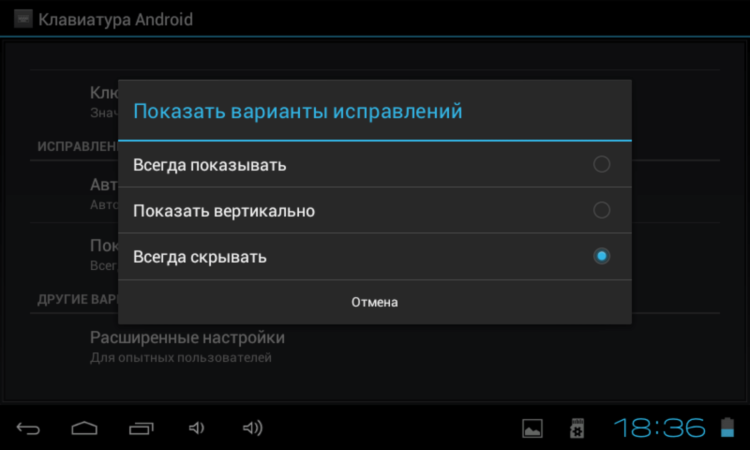



Добавить комментарий